作为工作繁忙的设计师,我们一直追求高效、敏捷地完成设计任务,那究竟要如何提升UI设计效率呢?本文将从软件、习惯、技巧等三个方面来阐述笔者的一些心得总结。
软件篇
工欲善其事,必先利其器。UI设计要更有效率,捷径就是从最常使用的Photoshop(下文简称PS)软件出发。
PS软件更新很快,但出于对版本稳定性的追求,笔者并没有新版本出来就马上更新的习惯。而PSCC版本的出现,却改变了笔者的看法。用好PSCC,会在设计效率方面带来很大提升。
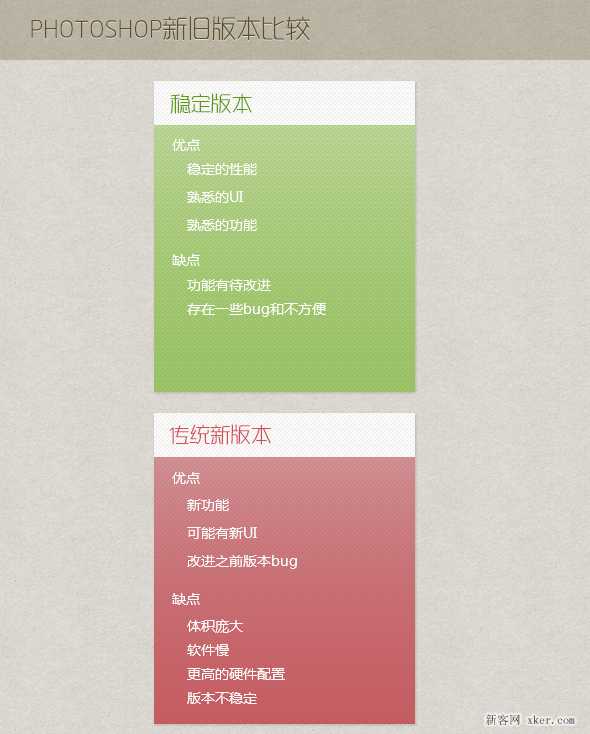

1、PhotoshopCC精彩新功能
推荐阅读这篇《最全的PHOTOSHOPCC总结》
多重形状和路径选择
使用PhotoshopCC提供的多重形状和路径选择,可以同时选取多个路径、形状和矢量蒙版,不需按多次鼠标即可完成更多任务。即使在拥有许多路径的多图层复杂图像文件中,也可以使用新的滤镜模式,直接在画布上锁定路径(及任何图层)。
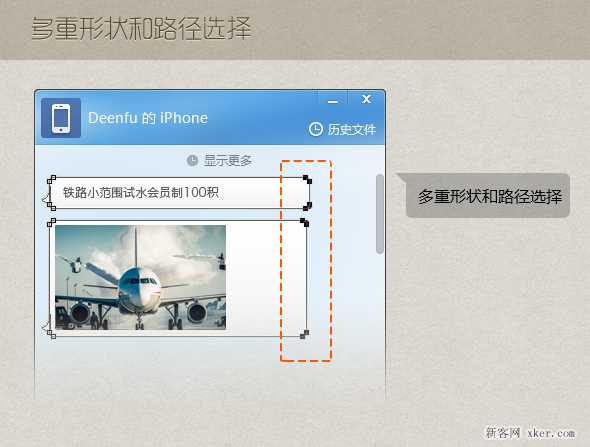
简易绘制虚线
PSCC不需要手工计算像素来进行绘制虚线,虚线绘制变成基础控件。
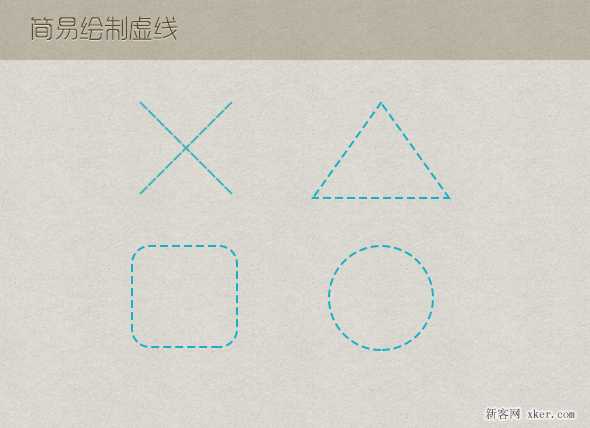
文字优化
旧版本的PS在使用微软雅黑字体时,无法清晰显示。而PSCC增加了WindowsLCD的文字选项,编辑文字时选择WindowsLCD,就可在PS中获得文字外观的真实预览效果。

背景存储与自动复原
使用PSCC,能够在背景储存大型的PS档案,同时还可继续工作;也可透过全新的自动复原选项保留所做的编辑,而不会中断工作进度。
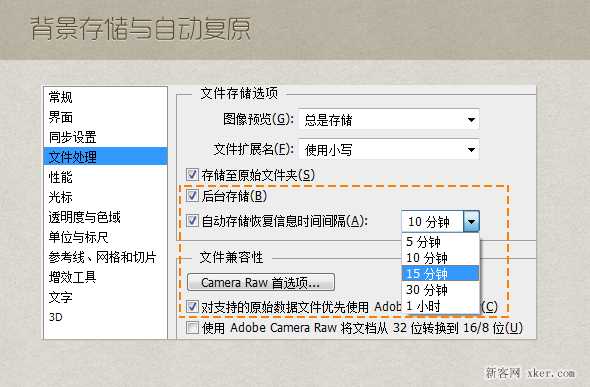
PS软件效率更高,大型文件处理更快
PSCC对代码进行了优化,软件算效率有了很大的提升。

可编辑的圆角矩形
PSCC可以生成4个不一样圆角的矩形,圆角设置更加精准。
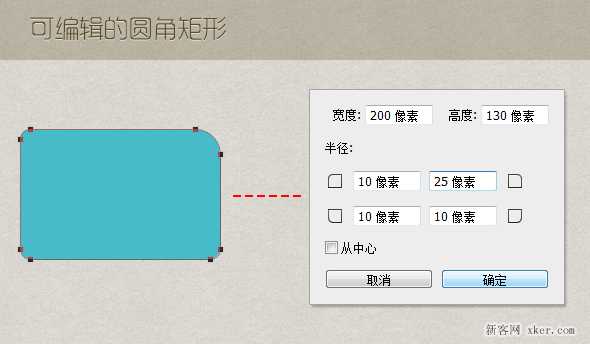
更精细的描边
描边能精确到0.x,能做更加精致的效果。
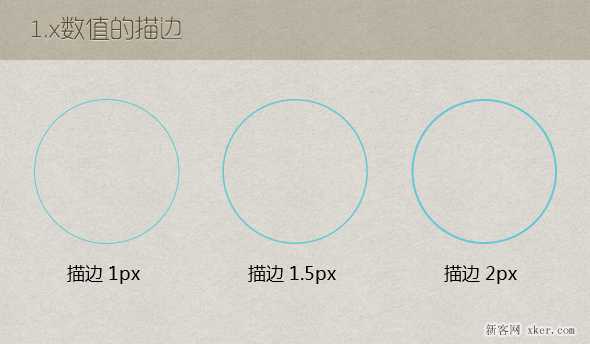
2、简单设置PhotoshopCC
说了这么多好处,也谈谈问题。在使用PSCC的过程中,笔者经常遇到假死、闪退、崩溃的问题。出现这些问题的主要原因是目前大部分用户使用的都是机械硬盘,而从PSCS6开始就增加了一个后台储存的新功能,该功能的好处是定时给你的psd文件进行保存,但这个功能在设计的时候并没考虑到目前大部分用户使用的都是7200转速的机械硬盘。我们平时做设计稿很有可能同时打开多个甚至数十个psd文件,如果当前运行的十个psd文件都同时储存,而刚好我们也在进行PS操作,那出现假死、闪退、崩溃的机率就非常大了。
所以为了使用更稳定,可以在使用PSCC前先做一下如下设置,关闭后台储存功能。
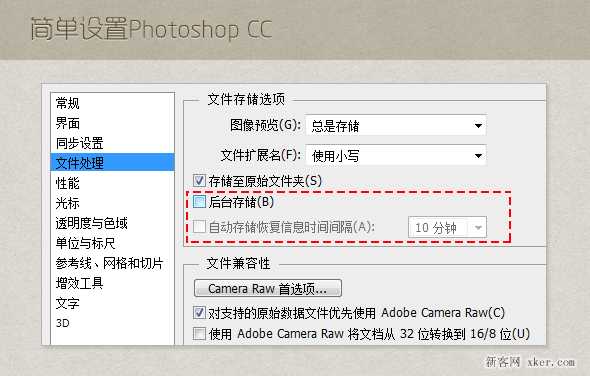
3、PhotoshopCCbug一览表和解决方法
除了关闭后台存储来降低软件崩溃的问题,这里笔者还根据工作经验,汇总了一些PSCC的常见问题。部分问题可以解决,但仍有部分问题只能留待下个版本的更新优化。
习惯篇
阅读之前,优设哥特别向您和您所在的团队推荐《PS礼仪手册》!网页设计师必须修炼的内功技法,更是不可或缺的WEB设计指南。
还有这篇浏览量过五万的PS技巧!《设计师应该知道的17个PS技巧》
1、同一个项目尽量在一个psd里
在项目中统一功能块、功能尽量保存在同一个psd里,日后使用会更加方便,节约在不同psd文件里查找时间。
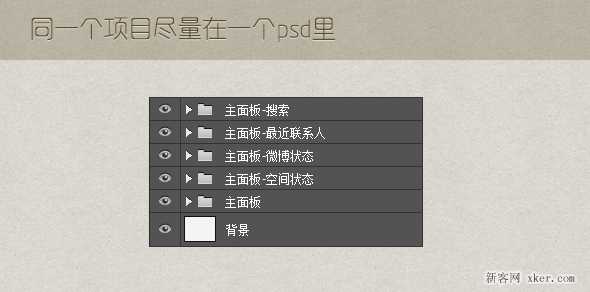
如果您喜欢本文请分享给您的好友,谢谢! 上一页12 下一页 阅读全文
免责声明:本站资源来自互联网收集,仅供用于学习和交流,请遵循相关法律法规,本站一切资源不代表本站立场,如有侵权、后门、不妥请联系本站删除!
RTX 5090要首发 性能要翻倍!三星展示GDDR7显存
三星在GTC上展示了专为下一代游戏GPU设计的GDDR7内存。
首次推出的GDDR7内存模块密度为16GB,每个模块容量为2GB。其速度预设为32 Gbps(PAM3),但也可以降至28 Gbps,以提高产量和初始阶段的整体性能和成本效益。
据三星表示,GDDR7内存的能效将提高20%,同时工作电压仅为1.1V,低于标准的1.2V。通过采用更新的封装材料和优化的电路设计,使得在高速运行时的发热量降低,GDDR7的热阻比GDDR6降低了70%。
更新日志
- 凤飞飞《我们的主题曲》飞跃制作[正版原抓WAV+CUE]
- 刘嘉亮《亮情歌2》[WAV+CUE][1G]
- 红馆40·谭咏麟《歌者恋歌浓情30年演唱会》3CD[低速原抓WAV+CUE][1.8G]
- 刘纬武《睡眠宝宝竖琴童谣 吉卜力工作室 白噪音安抚》[320K/MP3][193.25MB]
- 【轻音乐】曼托凡尼乐团《精选辑》2CD.1998[FLAC+CUE整轨]
- 邝美云《心中有爱》1989年香港DMIJP版1MTO东芝首版[WAV+CUE]
- 群星《情叹-发烧女声DSD》天籁女声发烧碟[WAV+CUE]
- 刘纬武《睡眠宝宝竖琴童谣 吉卜力工作室 白噪音安抚》[FLAC/分轨][748.03MB]
- 理想混蛋《Origin Sessions》[320K/MP3][37.47MB]
- 公馆青少年《我其实一点都不酷》[320K/MP3][78.78MB]
- 群星《情叹-发烧男声DSD》最值得珍藏的完美男声[WAV+CUE]
- 群星《国韵飘香·贵妃醉酒HQCD黑胶王》2CD[WAV]
- 卫兰《DAUGHTER》【低速原抓WAV+CUE】
- 公馆青少年《我其实一点都不酷》[FLAC/分轨][398.22MB]
- ZWEI《迟暮的花 (Explicit)》[320K/MP3][57.16MB]

